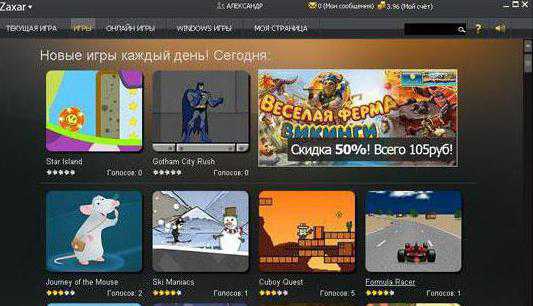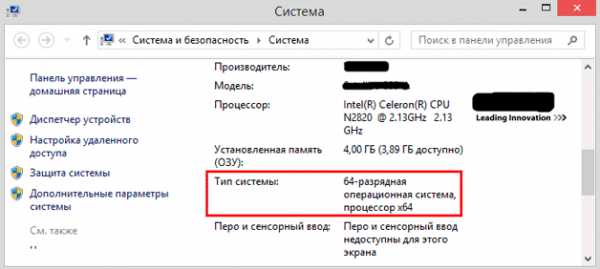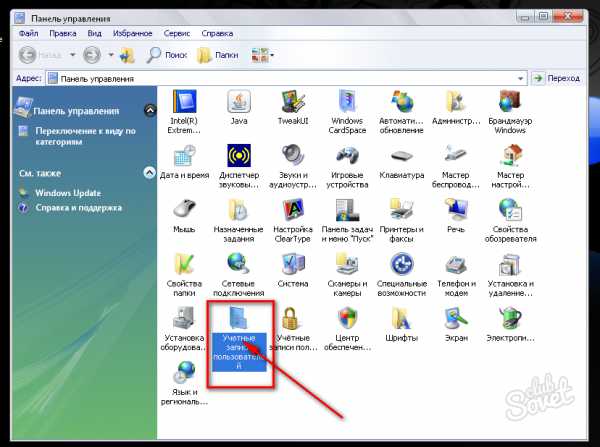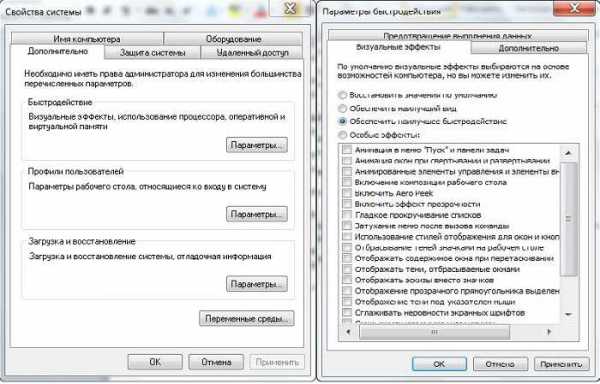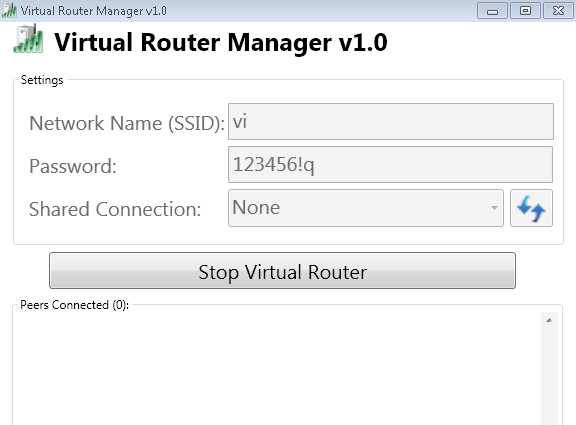Как включить ноутбук без кнопки
Подробно о том, как включить ноутбук без кнопки включения
Сейчас мы рассмотрим, как включить ноутбук без кнопки включения. Бывают ситуации в которых привести устройство в рабочее состояние необходимо срочно. Однако пусковая кнопка в этот момент может "отказаться" работать. Попробуем разобраться, что делать в подобной ситуации.
Инструменты
Итак, приступим к непосредственному обсуждению вопроса о том, можно ли включить ноутбук без кнопки включения и как это сделать. Для начала нам понадобятся следующие инструменты: паяльник, нейтральный флюс, изолента, отвёртка и пассатижи, снабженные изолированной ручкой, тестер. Ситуации бывают разные, к примеру, если используется ноутбук HP, кнопку "пуск" может заклинить в пластиковой панели. Такое часто бывает и с устройствами от других производителей. В любом случае, в таком состоянии портативный компьютер бесполезен. Прежде всего уточняем, истек ли срок гарантийного обслуживания в сервисном центре. Дело в том, что нам предстоит разобрать устройство, что сделает невозможным дальнейший бесплатный ремонт.
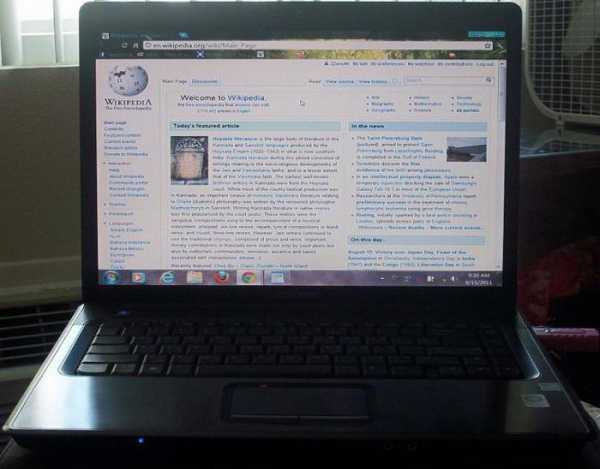
Устройство ввода
Прежде чем переходить к радикальным мерам, давайте обсудим, как включить ноутбук без кнопки включения с клавиатуры. Подобная возможность существует, однако ее необходимо настроить заранее, пока устройство еще работает хорошо. Для активации необходимой функции заходим в BIOS. Для этого непрерывно нажимаем кнопку Delete. Появляется меню BIOS. Для работы с ним используем стрелки. Если перед нами ноутбук HP, переходим в раздел Power Management Setup. Открываем настройки питания. Для этого используем пункт Power on Function. В некоторых моделях БИОСа необходимая функция может носить название Power On by PS2 KB/MS. Далее указываем метод включения ноутбука. Чтобы он приходил в рабочее состояние при помощи одной клавиши, выбираем Any Key. Подтверждаем изменения клавишей F10 и нажимаем Enter. Чтобы включение было возможно посредством определенной кнопки, вместо Any key выбираем Hot Key. Указываем наиболее подходящее сочетание клавиш. Применяем изменения посредством F10.

Если ноутбук уже не включается, а предварительно описанные настройки внесены не были, активировать его с клавиатуры невозможно, поэтому переходите к следующему разделу данного материала. Там описан процесс поэтапного решения проблемы.
Разборка
Для того чтобы разобраться, как включить ноутбук без кнопки включения и почему она "отказывается" работать, извлекаем батарею. Как только элемент питания будет снят, переходим к следующему этапу. Здесь большое значение имеет модель ноутбука. Именно от нее зависит, где находится кнопка включения: на корпусе, сбоку, около клавиатуры, на панели вверху. Начнем с последнего варианта. Если кнопка расположена на панели сверху, нам потребуются нейтральный флюс, отвёртка и паяльник. Аккуратно поддеваем фальш-панель. Для этого используем отвертку. Далее припаиваем два проводника, тем самым выведя их наверх. Для этого просверливаем два отверстия на верхней панели. Это требуется, поскольку не рекомендуется пользоваться открытым устройством. Устанавливаем панель на место. Все действия выполняем осторожно, для того чтобы не случилось короткое замыкание.

До последнего винтика
Теперь рассмотрим, как включить ноутбук без кнопки включения, если интересующий нас элемент расположен сбоку на корпусе. В этом случае разбираем весь аппарат. Начинаем с дисплея. Снимаем крышечки с креплений на нем. Далее переходим к клавиатуре. Отсоединяем ее. Откручиваем с нижней крышки все винты, снимаем верхнюю. Получаем доступ к тому самому месту, к которому подключена кнопка. Под нейтральным флюсом припаиваем два параллельных проводника. Выводим их наружу. Сборку ноутбука производим в противоположном порядке. Последней присоединяем аккумуляторную батарею, а также сетевой кабель.

Запуск
Модель ноутбука не имеет особого значения при использовании данной инструкции, поскольку, основные элементы у различных портативных компьютеров аналогичны. Включаем ноутбук. Для этого при помощи инструментов, имеющих изолированные ручки, соединяем между собой проводки. Используем пассатижи или отвёртку. Таким образом, можно будет избежать неприятного и болезненного удара током. Бывают случаи, при которых кнопка нажимается и находится на своем месте, а ноутбук включаться почему-то не желает. Здесь особенно необходимо разобраться в причинах. Подобное положение может быть вызвано мелкими неисправностями и крупными поломками. В первом случае неполадку можно устранить своими руками. Иногда запуск не происходит, поскольку произошло повреждение аккумуляторной батареи или шнура подключения.
Внешние элементы
Проверяем розетку на наличие напряжения. Если оно присутствует, отключаем шнур от ноутбука и проверяем его на соединении. Если проблема вызвана аккумуляторной батареей, снимаем ее и подключаем устройство напрямую к источнику питания. Подобные действия выполняем особым прибором – тестером. При замене аккумулятора отключаем ноутбук от источника питания.

Решить проблемы с запуском устройства намного сложнее, если повреждения коснулись базовой системы ввода-вывода, видеокарты или микросхем. В таком случае, определить причину поломки можно лишь специальными приборами - осциллографом или пробниками. Делать это придется в сервисном центре. Еще одна проблема, которую смогут решить только эксперты, – это неожиданное зависание и отказ от работы кнопки перезагрузки. Теперь вы знаете, как включить ноутбук без кнопки включения.
fb.ru
Включение ноутбука с неработающей кнопкой питания
Если не работает кнопка питания ноутбука, никакой комбинацией клавиш выключенное устройство «оживить» не получится — в этом случае девайс просто не реагирует на любые нажатия. Можно просто отдать лэптоп в сервис для замены неработающей кнопки, либо попытаться починить ее самостоятельно. Далее расскажем, как включить ноутбук без кнопки, не прибегая к сложному ремонту и замене дорогих комплектующих.
Исключите причины проблемы, не связанные с кнопкой питания
В том, что ноутбук не включается при нажатии на кнопку питания, могут быть виноваты и другие неисправности, совершенно не связанные с указанным элементом. Перед разборкой лэптопа исключите следующие распространенные причины, из-за которых он иногда не запускается:
- Чаще всего это происходит, если аккумулятор устройства недостаточно заряжен;
- Могут быть неисправны разъемы питания;
- Адаптер электропитания работает с перебоями или вообще не функционирует.
Если данные причины не являются источником проблемы, есть все основания полагать, что именно кнопка включения устройства вышла из строя.
Замена кнопки питания
Для выполнения этого действия потребуется либо произвести демонтаж клавиатуры лэптопа, либо осуществить разборку непосредственно самого устройства. Инструкцию по разборке нужно смотреть в спецификации для каждой конкретной модели. Иногда клавиша «Power» даже может быть припаяна к системной плате. В этом случае придется искать аналогичную и перепаивать контакты.
В некоторых девайсах для демонтажа достаточно будет просто снять панель над устройством ввода, поддев его отверткой.

Но в большинстве случаев чтобы добраться до кнопки питания и ее шлейфа, требуется снять устройство ввода. Обычно оно крепится на пластиковых защелках. Демонтаж клавиатуры с таким креплением не представляется трудным даже для новичка:
- Плоской отверткой отожмите последнюю сверху защелку и слегка приподнимите освободившийся край.

- Точно также последовательно отожмите все крепления.
- Можно далее отсоединить шлейф устройства ввода, берясь исключительно за пластиковую накладку, чтобы не повредить контакты. В этом случае панель может быть полностью демонтирована.
Далее останется найти плату, которая работает совместно с клавишей включения устройства, а также тонкий шлейф, соединяющий ее непосредственно с кнопкой питания. Разобравшись с ситуацией, от предположительно неисправной клавиши отсоедините шлейф. Нужно убедиться, что он исправен, для чего замкните на конце контакты, например, отверткой или обыкновенной ручкой.

Если устройство реагирует на замыкание контактов и без проблем загружается, то далее возможны варианты:
- Можно извлечь из гнезда кнопку питания, а в образовавшееся отверстие в корпусе вывести конец шлейфа. Он потребуется при необходимости следующего включения — просто замкните контакты описанным выше способом.
- Попытайтесь самостоятельно отремонтировать кнопку, так как устроена она очень примитивно. Иногда точно такую же можно найти в продаже.
Еще один возможный вариант — замкнуть контакты не на шлейфе, а на самой плате той же отверткой или ручкой, для чего извлеките его из гнезда на системной плате.

При этом шлейф клавиатуры не снимайте. Если ноутбук включается, поставьте на место устройство ввода, аккуратно защелкните его пластиковыми креплениями, а в дальнейшем вместо выключения лэптопа переводите его в режим сна. После этого он будет запускаться при нажатии любой клавиши.
Ремонтируем шлейф
Часто причиной невозможности включения ноутбука является не кнопка, а непосредственно шлейф, имеющий те или иные повреждения. Он легко может быть выведен из строя при чистке лэптопа от пыли — иногда достаточно небольшого перегиба, и шлейф ломается. Обычно это происходит там, где он вставляется в разъем кнопки или платы.
В этих случаях оставшейся длины обычно хватает для соединения элементов, а значит конец шлейфа можно просто зачистить с одной из сторон и использовать дальше.
Для этого понадобятся:
- скальпель или очень острый нож,
- суперклей.
Далее опишем, как восстановить шлейф, если он переломился рядом с кнопкой питания, вследствие чего последняя не работает:
- Отсоедините шлейф от клавиши включения и отрежьте надломанный конец.
- От края примерно на полсантиметра или сантиметр острым ножом или скальпелем аккуратно снимите слой изоляции. Для этого не надавливая инструментом просто проведите несколько раз по этому участку, пока вся изоляция не будет счищена.

- Снимите уплотнитель с отломанной части шлейфа и приклейте суперклеем на защищенный от изоляции участок, естественно, с обратной стороны.

После высыхания останется лишь вставить подготовленный конец проводника в разъем кнопки. Ноутбук после восстановления шлейфа должен будет запуститься от кнопки как обычно. Если этого не произошло, придется искать данные комплектующие в продаже или пользоваться ноутбуком так, как это было описано ранее, никогда не выключая его полностью.
LookForNotebook.ru
Как включить ноутбук без кнопки включения?
Если ваше устройство перестало реагировать на нажатие кнопки Power, удостоверьтесь, что причиной проблемы не является полностью разрядившийся аккумулятор. Кроме этого, проверьте целостность разъёма питания лэптопа, а также адаптер питания. Если всё в порядке, то причиной неисправности может быть выход из строя самой кнопки питания. Тогда возникает вопрос, как включить ноутбук без кнопки включения?
Если устройство находится на гарантии, то более разумным в случае такой неисправности будет обратиться в сервисный центр за помощью.
Можно ли включить ноутбук без кнопки включения?
К сожалению, включить лэптоп какими-либо другими методами, как, например, нажатием определённой комбинации клавиш, не получится. Единственный выход, который является ременным – это вывести наружу шлейф или провод от кнопки питания и замыкать его токопроводящим предметом. Лучшее же решение – замена кнопки питания на новую.
Реанимируем кнопку включения
- Найдите в интернете инструкцию по разбору вашей модели устройства. На некоторых ноутбуках для того чтобы добраться до ключа, необходимо поддеть отвёрткой панель, которая находится над клавиатурой, на других моделях – придётся полностью разбирать корпус.

- Отсоедините кнопку от шлейфа или провода и замкните контакты, например, отвёрткой (держитесь при этом только за изолированный конец).
 Если ноутбук включится, то с уверенностью можно сказать, что проблема именно в кнопке. Осмотрите её состояние. Так как замыкающее устройство является достаточно примитивным, при осмотре вы легко сможете определить причину поломки. При необходимости произведите замену кнопки.
Если ноутбук включится, то с уверенностью можно сказать, что проблема именно в кнопке. Осмотрите её состояние. Так как замыкающее устройство является достаточно примитивным, при осмотре вы легко сможете определить причину поломки. При необходимости произведите замену кнопки. - Если лэптоп всё равно не заработал, то проверьте состояние шлейфа или провода на наличие повреждений или перегибов. В случае выявления таковых, скорее всего, придётся заменять шлейф на аналогичный.
В ситуации, когда вы проверили замыкающее устройство и соответствующий шлейф, но не обнаружили проблем, советуем вам ознакомиться со статьёй «Что делать если ноутбук не включается?».
18 091ProNoutbuki.ru
Включаем ноутбук без кнопки
Включить ноутбук без кнопки возможно разными способами, все зависит от модели ноутбука и степени сложности неисправности.
Ведь если при нажатии кнопки питания ноутбук не запускается значит случилась какая-то поломка, которую необходимо выявить.
Возможные неисправности
Поломки могут быть следующие:
- Вышла из строя кнопка питания;
- Неисправности в материнской плате;
- Сгорел блок питания;
- Банально села аккумуляторная батарея;
- Вышел из строя шлейф, который идет от кнопки питания к материнской плате;
- Другие неисправности, требующие профессиональной диагностики.
Кнопка питания ноутбука HP Pavilion g6.

В данной ситуации неисправности, указанные в п. 1 — 3 являются трудно диагностируемые и причины их выявить сразу невозможно, поэтому в нашем случае необходимо идти от простого к сложному.
Аккумуляторная батарея
С аккумуляторной батареей ситуация понятна. Необходимо или подключить питание от сети, или зарядить батарею.
С шлейфом, который идет от материнской платы до кнопки питания ситуация сложней, но она вполне разрешима.
Шлейф
Что нужно сделать.
1. Отсоединить шлейф от кнопки питания (в каждой модели ноутбука это делается по-разному, как говорится, «Google Вам в помощь». 
2. Осмотреть шлейф на предмет перелома или стирания контактного медного напыления. 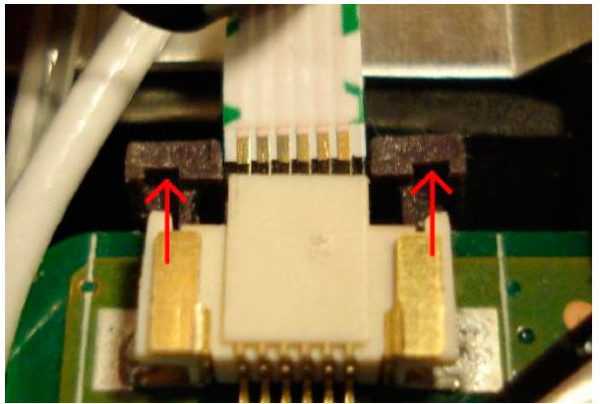 Если шлейф переломан, значит и переломаны контактные медные напыления, так же можно диагностировать стертость напыления. Последствия этого очевидны, ноутбук не будет включаться.
Если шлейф переломан, значит и переломаны контактные медные напыления, так же можно диагностировать стертость напыления. Последствия этого очевидны, ноутбук не будет включаться.

В данной ситуации желательно заменить старый шлейф на новый, но, как правило, найти нужную модель шлейфа не так-то и просто, а ноутбук необходимо включить срочно и без кнопки.
Нам нужна только та часть шлейфа, которая находится возле кнопки питания, поэтому отсоединять его от материнской платы нет необходимости, что упрощает задачу.
Поэтому:
- Обрезаем не нужную часть шлейфа.

- Аккуратно скальпелем или острым ножом снимаем изоляцию на 0,5 – 1 см от края шлейфа.

- В идеальном варианте у Вас получится вот так.
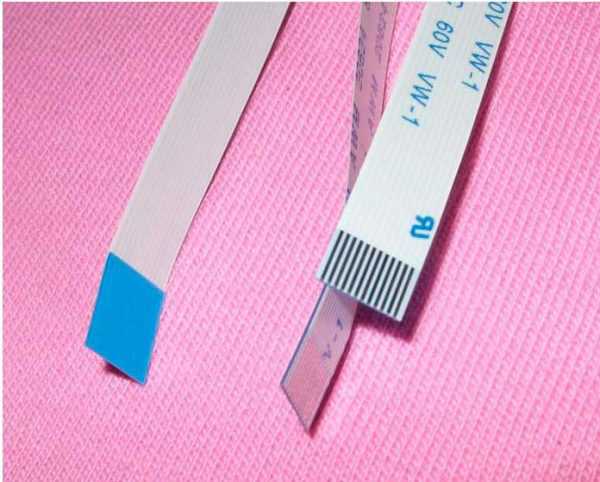
Теперь, чтобы включить ноутбук без кнопки просто замыкаем между собою медные контакты каким-то металлическим предметом (отверткой, ножом и т.д.). При этом не забываем про подключенное питание или заряженность АКБ ноутбука.
Некоторые пользователи даже замыкаю контакты пальцем и ноутбук включается, но это зависит от проводимости кожи конкретного человека. 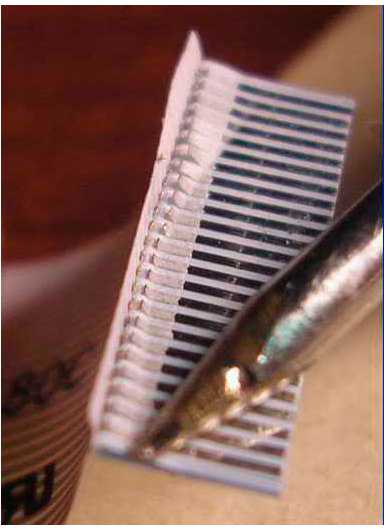
Если причина в шлейфе, то ноутбук Вы сможете включить уже, через 5 – 10 минут, при условии, что Вы знаете, как частично его разобрать.
При наличии времени желательно сразу же приклеить супер клеем уплотнитель, как показано на фото,
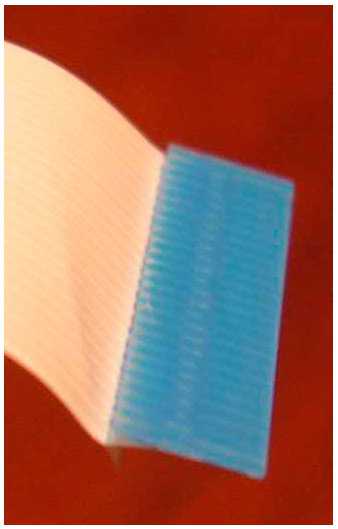
подсоединить шлейф к кнопке питания и попробовать включить ноутбук ее нажатием.
Если проблема не в шлейфе и аккумуляторной батареи, то ее решение требует более профессионального подхода, здесь без глубокой диагностики неисправности ноутбука уже не обойтись.
Как починить шлейф от кнопки питания ноутбука.
it-topic.ru
Включение ноутбука без нажатия на кнопку питания - Ноутбуки и Ультрабуки - Компьютерный форум
Описание: Все вопросы по ноутбукам, ультрабукам и нетбукам: рекомендации при выборе, проблемы, тесты, обзоры.Правила раздела: https://pc-forums.ru/topic4069.htmlМодератор: Junior
#1 MadneSs » 20.09.2012, 06:35
Здравствуйте! Можно как-нибудь включать ноутбук без нажатия на кнопку питания? Дело в том, что к ноутбуку у меня подключёны монитор, мышка и клавиатура. Проблематично каждый раз открывать крышку. :|Можно как-нибудь сделать так, чтобы включать ноутбук через клавиатуру? Заранее спасибо!
MadneSs Автор темы, Участник форума Репутация: 2Лояльность: 2 (+2/−0)Сообщения: 22Темы: 3Зарегистрирован: 01.08.2012С нами: 5 лет 1 месяц#2 gmgmax » 20.09.2012, 06:54
может его не выключать, а переводить в сон??? а лучше для буков гибернация
Gigabyte GA-970A-DS3// AMD FX(tm)-8320// Deepcool gammax 300// Corsair XMS3 CMX8GX3M2A1600C9-2х4Гб// Asus GTX 550 Ti - 2Гб// OCZ-VERTEX4 128Гб// SAMSUNG HD502HJ-500Гб// FSP-450W// Win7-64
gmgmax Опытный экспериментатор Возраст: 38Откуда: НовоалтайскРепутация: 208Лояльность: 113 (+113/−0)Сообщения: 1967Темы: 27Зарегистрирован: 21.10.2011С нами: 5 лет 10 месяцев#3 MadneSs » 20.09.2012, 16:14
Не вариант... :( На неделю оставлять его включённым...
MadneSs Автор темы, Участник форума Репутация: 2Лояльность: 2 (+2/−0)Сообщения: 22Темы: 3Зарегистрирован: 01.08.2012С нами: 5 лет 1 месяц#4 DDX777 » 20.09.2012, 16:23
Копипаст:[spoiler=]Для начала при запуске компьютера нужно нажать на Del. Откроется окно BIOS.Далее выберите пункт меню Power Management Setup. Для перехода к настройкам управления питанием, нажмите на Power on Function(может быть по-другому, так как на разных компьютерах по-разному, например может быть Power On by PS2 KB/MS) и укажите способ включения ПК. Если нужно чтобы ПК включался с помощью одной клавиши, то выберите Any Key.Чтобы подтвердить выполнение операции нужно нажать F10 и сохранить настройки, нажав на Enter. Теперь, чтобы включить компьютер нужно просто нажать на любую кнопку вашей клавиатуры.Также можно включать ПК с помощью комбинации клавиш. Для этого зайдите в тот же пункт меню и вместо Any key выберите Hot Key. Внизу появиться сочетание клавиш Ctrl-F1. Выберите этот пункт и в открывшемся меню найдите одно из сочетаний клавиш (это Ctrl-F2…F12). Далее сохраните настройки, нажав на F10.Ещё можно включать компьютер с помощью кнопок мыши для этого в том же меню нужно выбрать Mouse Left либо Mouse Right и сохранить, нажав F10(не на всех компьютерах есть функция включения с помощью клавиш мыши)[/spoiler]
DDX777 Эксперт Возраст: 25Откуда: Черкесск, КЧР, РоссияРепутация: 378Лояльность: 237 (+237/−0)Сообщения: 5822Темы: 74Зарегистрирован: 31.03.2012С нами: 5 лет 5 месяцев#6 valeriy77 » 08.10.2014, 20:19
У меня samsung n150 plus. Попробовал изменить кнопки вкл. по указанной схеме. Не получается. в моем окне BIOS таких пунктов в меню почему-то нет! ((( В чем причина?
valeriy77 Прохожий Репутация: 0Лояльность: 1 (+1/−0)Сообщения: 2Темы: 1Зарегистрирован: 08.10.2014С нами: 2 года 10 месяцевВернуться в Ноутбуки и Ультрабуки
- Включение ноутбука без нажатия стандартной кнопки питания valeriy77 » 08.10.2014, 20:33 0 Ответы 1592 Просмотры Последнее сообщение valeriy77 08.10.2014, 20:33
- нужно найти кнопку для клавиатуры ноутбука!:) alexdoublesmile » 02.11.2015, 12:30 1 Ответы 216 Просмотры Последнее сообщение alexdoublesmile 16.11.2015, 12:39
- Падение производительности ноутбука при отключений от питания eremei » 18.03.2015, 23:33 7 Ответы 394 Просмотры Последнее сообщение DDX777 20.03.2015, 20:12
- Сбой в схеме питания ноутбука Asus X551M Delell » 02.05.2017, 22:30 1 Ответы 203 Просмотры Последнее сообщение stalker78yd 02.05.2017, 22:34
- где в москве купить блок питания ноутбука HP 6720S? alexpaw » 18.01.2012, 23:57 5 Ответы 420 Просмотры Последнее сообщение Горыныч 20.01.2012, 08:50
Сейчас этот раздел просматривают: 1 гость
pc-forums.ru